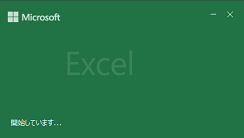
◆Excel VBA Tips
このページはExcelのVBAを中心にTipsを紹介しています。
最近、Office Home and Busines 2019を購入しました。高い!しかも購入して送られてきたのは、プロダクトキーが書かれたはがきサイズの紙。Microsoftは暴利をむさぼっていますね。
LibreOfficeマクロも下の方に少し記載していますが、個人的にはLibreOfficeは推奨しません。読み込みやマクロが遅いのと整備されたドキュメントがないからです。マクロを調べるにも苦労します。
もし、あなたがシステム管理者や導入ソフトの決定権を持つ人なら、コストが安いという理由でLibreOfficeを企業の標準ソフトにすることはやめておきなさい。企業の労働生産性は確実に低下します。
これだけは言えます。Excelは LibreOfficeから見れば「神アプリ」。
文法
ユーザー定義関数
▼閏年を判定する関数
▼基準日現在の年齢を計算するユーザー定義関数
▼年齢を計算するユーザー定義関数(年月日分離型)
便利なエクセル関数
▼半角、全角文字を変換する方法(ASC関数、JIS関数)
▼氏名を姓と名に分ける方法
▼日付から曜日を表示させる方法(text関数)
▼文字列の置換や文字間の空白を取る方法(SUBSTITUTE関数)
Application Object
▼ExcelのApplication オブジェクトの操作方法
セル操作
▼VBAでセルおよびセル範囲を選択する方法
▼Range オブジェクトの操作
▼A1形式の参照と名前の使用
▼数値0が入力されているセルに色をつける方法
▼上のセルと同じ値が入力されているセルに色をつける方法
▼指定した特定のセルを画面の左上隅に配置する方法
▼指定した範囲名を画面の左上端に配置する方法
▼コマンドボタンをシートの左上隅に配置する方法
▼セルの値を別の範囲にコピーする方法
▼名前の定義と参照範囲の変更を行う方法
Workbook
▼新しいブックを作成する方法
▼ブックを開く方法
▼ブックの保存と終了
▼オープンされているブック名を取得する方法
▼ブックに含まれるシート名を取得する方法
▼エクセルを最小化する方法
▼Excelを全画面表示にする方法
▼Excelを画面の表示領域外に表示する方法
▼Excelのタイトルバーを変更する方法
▼複数のファイルに存在する個人情報を一度に削除する方法
WorkSheet
▼特定のセルを画面の左上隅にする方法
▼特定のシートだけを表示しないようにする方法
▼ステータスバーに進行状況を表示する方法
▼計算モードを切り替える方法
▼シート見出しを表示しないようにする方法
▼ウィンドウ枠を固定する方法
▼アクティブ・ウィンドウ以外のウィンドウを閉じる方法
▼アクティブ・ウィンドウ以外のウィンドウを最小化する方法
▼整列した各々のウィンドウのスクロールの同期を可能にする方法
▼ワークシート一覧をリストボックスに追加する方法
▼ワークシートの背景のグラフィックスを設定/解除する方法
▼1行おきにセルの背景色に色を塗る方法
▼シートの入力チェックを行う方法
▼データが重複する行を削除する方法
▼空白行を削除する方法
▼特定の列でセルに数値0が入力されている行を削除する方法
▼ADOを使ってCSVファイルを読み出す方法
▼ADOを使ってExcelシートを読み出す方法
▼データの最終行や最終列を取得する方法
▼ワークシートの保護に Protection オブジェクトを使用する方法
▼ワークシート選択フォームを作る方法
textBox
▼テキストボックスに入力された値を取得する方法
▼テキストボックスの入力文字数を制限する方法
▼テキストボックスの入力文字を伏字にする方法
▼テキストボックスで複数行の入力と表示を行う方法
▼テキストボックスにスクロールバーを表示する方法
▼テキストボックスにフォーカスが移ったときにIMEのオン、オフを設定する方法
▼ユーザーフォームのテキストボックスで、数値以外のデータが入力できないようにする方法
CommandBars Object
▼コマンドボタンにイメージと文字列を表示する方法
▼ツールバーにコントロールを追加する方法
▼Excelのアイコンの一覧を取得する方法
▼FaceIDプロパティに設定できる各値に対応するボタンを含むツールバーを作成する方法
▼組み込みコマンドのIDと名前の一覧をテキストファイルに出力する方法
▼組み込みツールバーを復元する方法
▼組み込みメニューを無効にする方法
▼メニュー/サブメニューの追加と削除を行う方法
DialogBox
▼ファイルを開くダイアログボックスを使う方法
▼ファイルを保存するダイアログボックスを使う方法
▼フォルダ参照ダイアログボックスを使う方法
▼印刷ダイアログボックスを表示する方法
▼全てのワークシートを印刷する方法
▼指定したセル範囲を印刷する方法
▼プリンタを一時的に切り替える方法
▼WMIを利用してプリンターの一覧を取得する方法
UserForm - ユーザーフォーム
▼ユーザーフォームに進行状況を表示する方法(ProgressBar使用)
▼ユーザーフォームに進行状況を表示する方法(API使用)
▼ユーザーフォームのリストボックスにアイテムを登録する方法
▼ユーザーフォームのListBoxでリスト項目をセル範囲で指定する方法
▼ユーザーフォームに配置したリストボックスでワークシートを選択する方法
Others
▼処理時間を計測する方法
▼串刺し計算を行う方法
▼ワークシート関数をVBAコード内で使用する方法
▼データ一覧から必要なデータを抽出する方法
▼Excelのバージョン情報を取得する方法
▼警告メッセージを表示しないようにする方法
▼数式バーを切り替える方法
▼Officeアプリケーションをアクティブにする方法
▼同じ1つのExcelファイルを同時に編集したり、履歴を残したりする方法
▼ディスクの容量や空き容量を取得する方法
▼OSの判定
▼メモリーの使用状況を表示する方法
▼起動時の環境をシートに記録する方法
▼Office アシスタントを操作する方法
▼ExcelでWebページを表示する方法
▼Excelで株価を取得する方法
▼リンク グラフの雛形をダウンロードできる「Chart Chooser」
▼クリップボードを空にする方法
▼ワークシートの保護を解除する方法
▼Internet Explorerを起動する方法
Word
▼ハイパーリンクを削除する方法
▼Wordのフィールドコードの書式を設定する方法
Office
▼ExcelからOfficeアプリケーションを操作する方法
▼英語版Office 2003を日本語化する方法
▼Office2007と以前のバージョンのコマンド対応表?リボンマッピングブック
![]()
ビジネス標準はMicrosoft Officeですが、無料のLibreOfficeもあるようです。 そこでLibreOffice マクロを少し扱います。 マクロを扱ったドキュメント(書籍、インターネット)が少ないため、情報不足。 実感として、「Excelにはかなわない。Excelのマクロの方が操作しやすい。」
LibreOffice Basic - セル
▼指定したセルに値を書き込む方法
▼セルの値を取得する方法
▼セルを結合する方法
▼セルの背景色とフォント色を設定する方法
▼範囲の値をクリアする方法
▼範囲の値をコピーする方法
LibreOffice Basic - シート
▼シートを選択する方法
▼アクティブシート名を取得する方法
▼新しいシートを挿入する方法
▼セルA1を画面の左上隅に配置する方法
▼ページスタイルを取得する方法
▼シートを非表示にする方法
LibreOffice Basic - 印刷
▼印刷範囲を指定する方法
▼アクティブなシートを印刷する方法
▼ヘッダー、フッターを設定する方法
▼用紙の向きを指定して印刷する方法
▼アクティブなプリンター名を取得する方法
LibreOffice Basic - 関数
▼メッセージを表示する方法 - MsgBox
▼外部プログラムを起動する方法
▼環境変数を取得する方法
▼閏年を判定する方法
LibreOffice Basic - ダイアログボックス
▼ダイアログボックスを表示する方法
▼ProgressBarを使って進捗状況を表示する方法
▼プリンターの設定/印刷ダイアログボックス、LibreOffice 情報ダイアログボックスを表示する方法
LibreOffice Basic - その他
▼画面の更新を抑止/再開する方法
▼ウィンドウの表示状態を最大化する方法
▼ドキュメントを保存する方法
▼Basic内で計算する方法
▼検索と置換を行う方法
▼ワークシート選択フォームを作る方法
▼Writerを起動し、2枚目のページスタイルを横にする方法
▼CSVファイルを読み込む方法
LibreOffice 参考URL
OpenOffice.org Basicマクロリファレンス
OOoBasic/Calc
AddinBox/VBAユーザーの為のOpenOffice.org 備忘録
Macroの杜
LibreOffice の使い方
LibreOffice への道